1. 선택한 블록만 표시하기 – 동적 블록 가시성
오토캐드(AUTOCAD)에서 선택한 블록만 표시할 수 있는 동적 블록 가시성에 대해 알아보겠습니다. 동적 블록은 특정한 속성이나 매개변수를 조절하여 블록 형상과 동작을 제어할 수 있는 블록입니다. 신축과 같이 형상의 치수를 수정하거나 가시성 조절을 통해 블록 작업을 유연하게 하여 작업성을 높여줍니다. 반복되는 구성 요소를 쉽게 조작하고 편집하거나, 여러 블록을 하나로 모아 선택한 형상을 표현할 수 있게 합니다. 오늘은 동적 블록의 여러 기능 중에서 선택한 블록만 표시하는 “동적 블록 가시성”에 대해서 알아보겠습니다.
1) 동적 블록 가시성 추가하기
오늘 다룰 내용은 동적 블록 가시성 상태에 따라 블록을 변경할 수 있는 기능입니다. 동적 블록을 생성하기 전에 가시성 상태에 따라 보여줄 블록을 선택합니다. 동적 블록을 만들 객체는 반드시 블록으로 생성하고 동적 블록 작업을 진행하시기 바랍니다.
① 동적 블록에 사용할 객체를 모두 개별 블록으로 생성합니다.(중요)
– 개별 블록을 생성하는 이유는 맨 아래에서 설명하겠습니다.
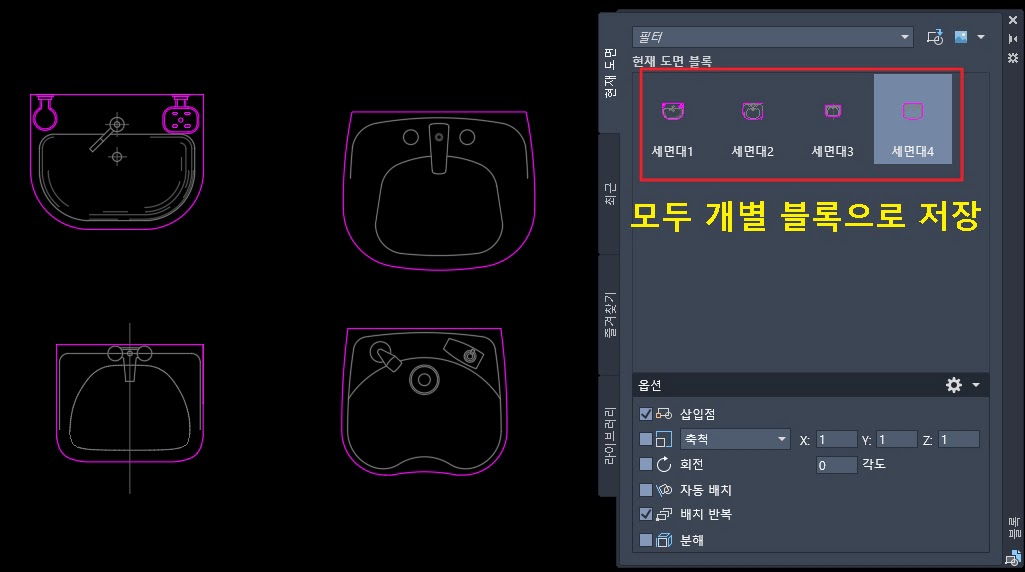
② 동적 블록에 사용할 객체 전부를 블록으로 지정합니다.
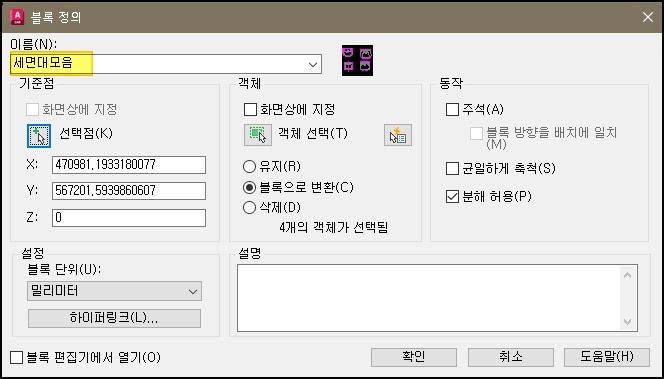
③ 동적 블록으로 지정할 블록을 더블클릭하여 “블록 정의 편집”을 실행합니다.
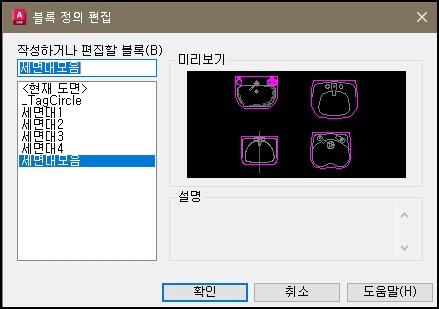
④ 블록 제작 팔레트에서 “가시성”을 클릭하고 적당한 위치에 클릭합니다.
– 가시성 아이콘은 가시성 상태를 표시하여 선택할 수 있는 버튼 기능을 합니다.
– 블록 삽입점이나 블록에 간섭이 되지 않는 위치를 선택하세요.
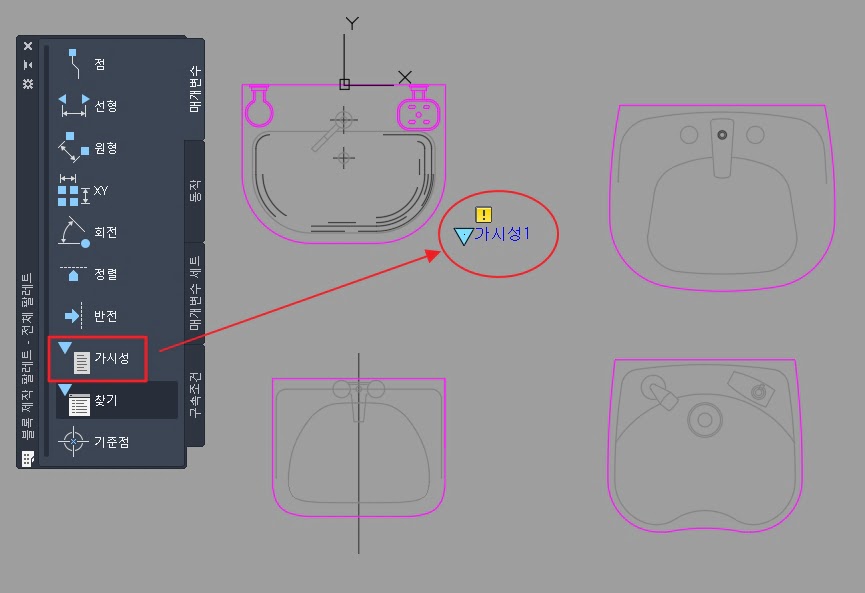
2) 가시성 상태 추가하기
가시성 위치를 정했다면 이제 가시성 상태를 추가해줍니다. 가시성 상태는 위에서 생성한 가시성 아이콘을 클릭할 때 선택할 수 있는 메뉴를 지정하는 단계입니다.
① 상단의 “상단의 가시성 상태” 아이콘을 클릭하거나 “BVSTATE” 명령을 입력합니다.
② “가시성 상태” 대화상자에서 “새로 만들기”를 클릭하여 가시성 상태를 추가합니다.
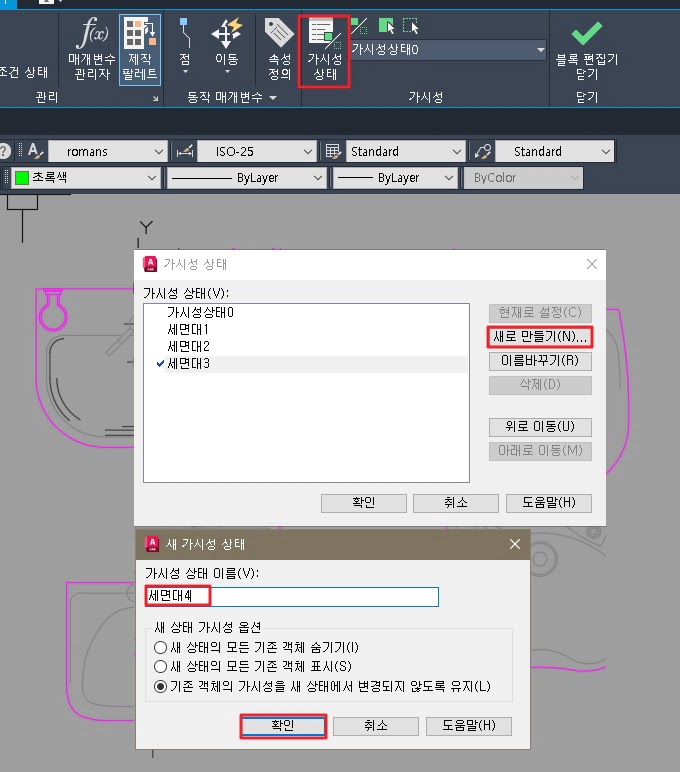
③ 상단의 도구 팔레트에서 “▼” 아이콘을 클릭하면 추가한 가시성 상태를 확인할 수 있습니다.
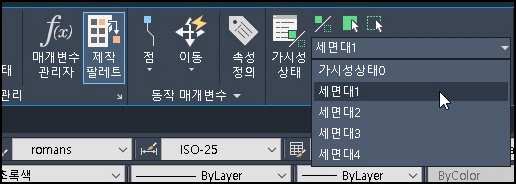
3) 가시성 상태 설정하기
위에서 가시성 상태를 추가한 것은 이름만 추가한 상태로 세부적인 설정이 필요합니다. 아래 과정은 추가한 가시성 상태에 맞게 진행하시기 바랍니다.
(1) 숨기기 – BVHIDE
① “상단의 가시성” 도구 팔레트에서 설정을 진행할 “가시성 상태”를 선택합니다.
② 도구 팔레트 메뉴에서 “숨김” 메뉴를 선택 또는 명령어는 “BVHIDE”를 입력합니다.
③ 가시성 상태에 맞게 숨길 블록을 선택하고 “ENTER”를 입력합니다.
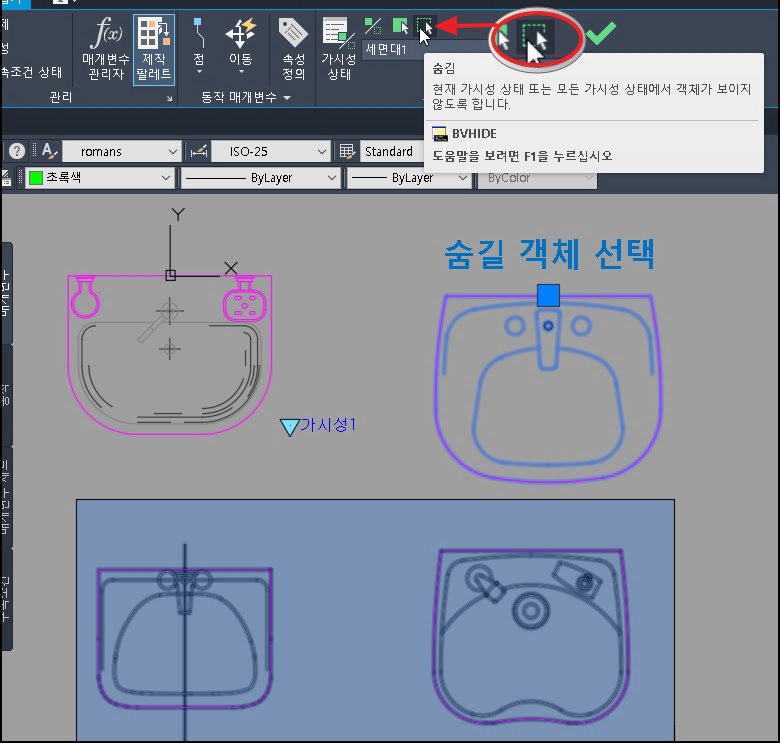
(2) 가시성 모드 – BVMODE
숨겨진 객체를 확인하기 위해 “가시성 모드”메뉴를 선택하거나 “BVMODE” 명령을 입력하여 설정을 “1”로 지정하면 숨겨진 객체가 희미하게 표시됩니다.
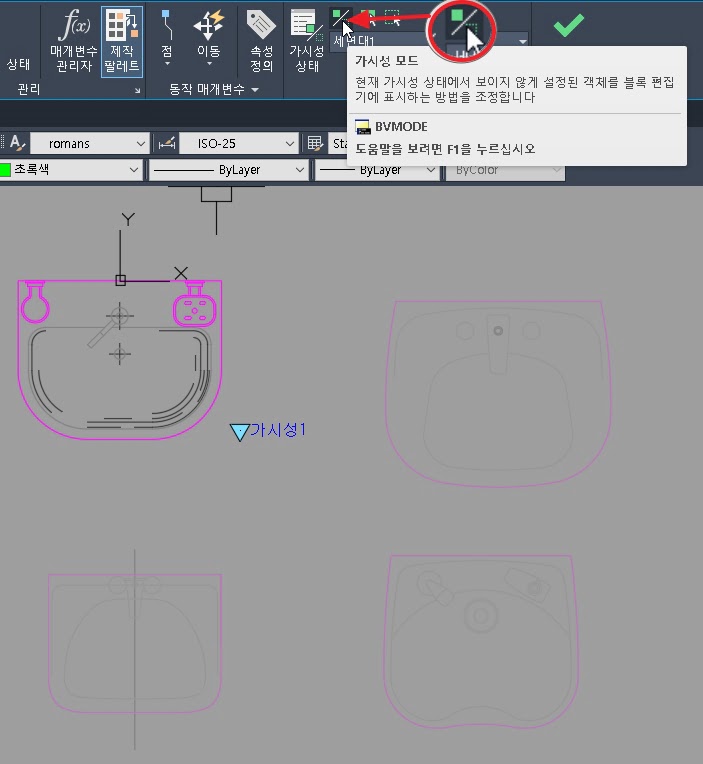
(3) 표시 – BVSHOW
숨겨진 객체를 다시 표시하려면 메뉴에서 “표시”를 선택하거나 명령어 “BVSHOW”를 이용하여 숨겨진 객체를 다시 표시할 수 있습니다.
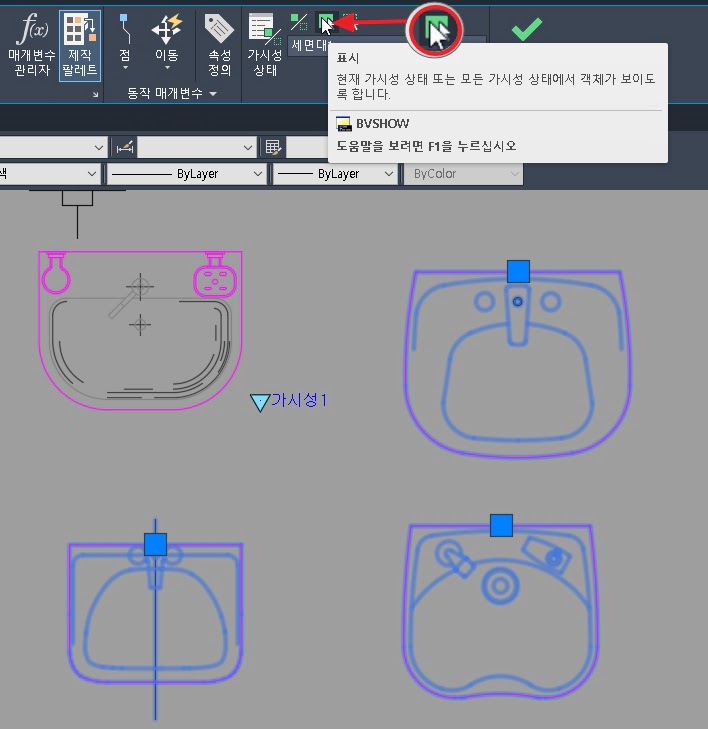
4) 가시성 상태에 따른 삽입점 변경
가시성 상태에 따라 블록 삽입 위치를 지정하겠습니다. 가시성 상태를 변경해가면서 블록이 삽입되는 위치를 이동시킵니다. 아래 예시는 가시성 상태에 따라 블록이 삽입되는 위치를 블록 상단 가운데(0,0)로 지정하였습니다. 삽입점 까지 변경을 마무리했다면 “블록 편집기 닫기”를 클릭하여 마무리합니다.
2. 동적 블록 유사선택 – SelectSimilar
동적 블록 “가시성 “상태를 통해 여러 블록을 하나로 결합하여 원하는 블록만 표시할 수 있습니다. 하지만 블록의 수를 파악하거나 유사선택으로 블록을 선택하면 동적 블록으로 묶인 블록 전체가 선택되는 단점이 있습니다. 이를 해결하기 위해서 동적 블록을 만들 객체를 모두 블록으로 변환했습니다. 아래 영상은 동적 블록에 유사선택을 실행하면 형태가 달라도 이름이 같은 동적 블록이 선택됩니다. 하지만 동적 블록을 분해(Explode)하면 개별 블록으로 변환되어 해당 블록의 수를 세거나 “유사선택” 기능으로 선택할 수 있습니다.
